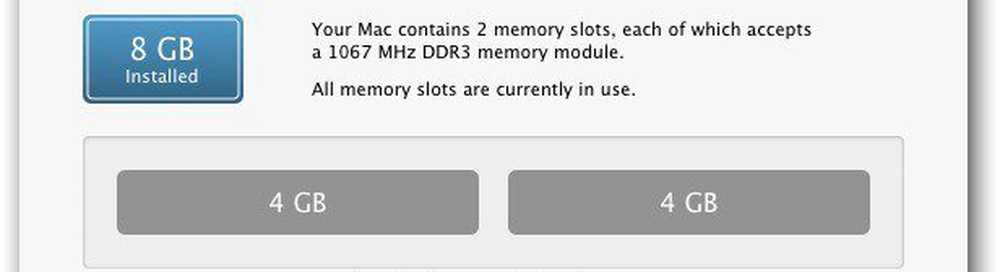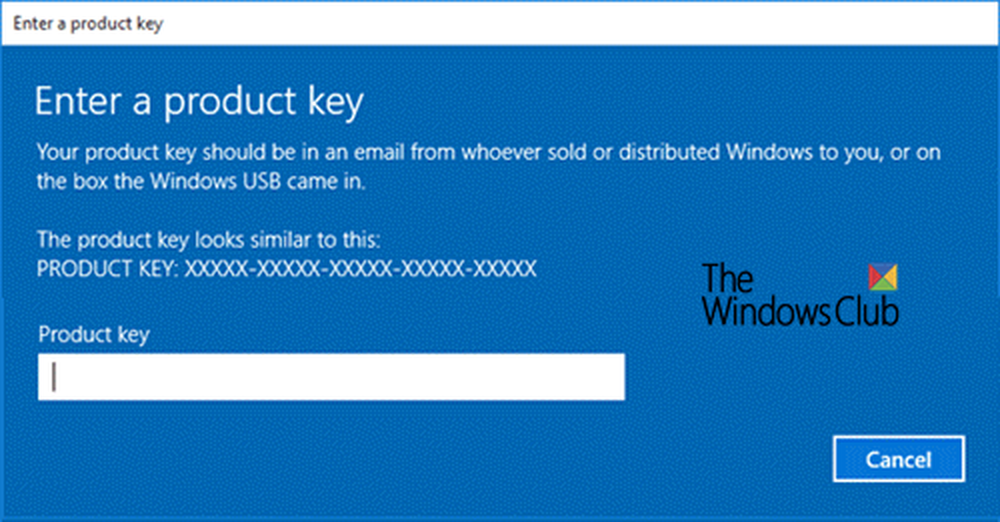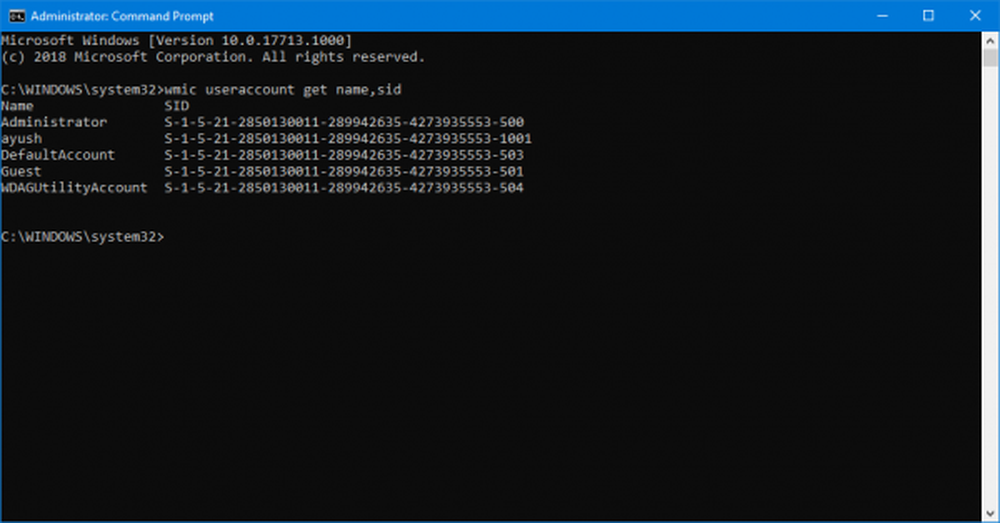Systeem Uptime vinden in Windows 10
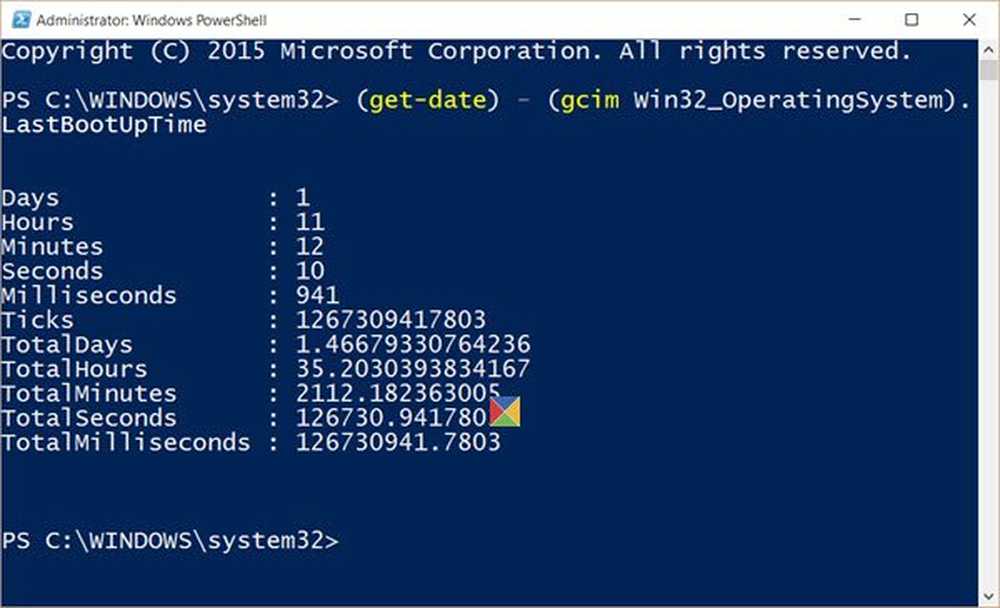
Als u wilt weten hoe lang uw Windows-computer actief is, kunt u eenvoudig uw Uptime van het systeem. Uptime is een term die wordt gebruikt om te verwijzen naar de tijd dat uw computer continu is uitgevoerd zonder opnieuw op te starten. Dit bericht zal je laten zien hoe je System Uptime kunt vinden in Windows 10 / 8.1 / 7 / Server, met behulp van CMD, SystemInfo commando, PowerShell, Task Manager.
Zoek Windows Systeem Uptime
1] PowerShell gebruiken
Open een verhoogde PowerShell-prompt, typ het volgende en druk op Enter:
(get-date) - (gcim Win32_OperatingSystem) .LastBootUpTime

U ziet de opstarttijden in dagen, uren, minuten, seconden en milliseconden.
Hier gebruikt u de Krijg datum cmdlet om de huidige datum en tijd te retourneren en de waarde van de waarde af te trekken LastBootUpTime eigenschap die afkomstig is van het Win32_OperatingSystem, zegt TechNet. GCIM is een alias voor Get-CimInstance.2] CMD gebruiken
Als u de serverstatistieken wilt weten, kunt u het volgende een verhoogd CMD-type openen en op Enter drukken:
net stats srv
De eerste regel 'Statistieken sinds'laat je de uptime van Windows zien.
3] Taakbeheer gebruiken
Als u Taakbeheer opent, ziet u op het tabblad Prestaties uw computer Op tijd daar weergegeven.
4] SystemInfo-tool gebruiken
Met de ingebouwde SystemInfo-tool kunt u de systeemstarttijd bekijken. Het toont de datum en tijd waarop de computer is opgestart.
Wilt u de installatiedatum van Windows weten om te weten wanneer Windows op uw computer is geïnstalleerd??